Depuis quelques semaines déjà, google gmail a mis à jour sa façon de ranger nos mails en proposant une gestion par 5 onglets : (Principales, réseaux sociaux, promotions, mise à jour, Forums). J’ai tout de suite aimé cette nouvelle fonctionnalité, qui permet de gagner en productivité, car si on est pressé, le seul onglet à regarder c’est l’onglet principal. Toutefois, il faut appliquer quelques réglages supplémentaires pour profiter à fond de cette mise à jour. C’est l’objet de cet article.

Pour mettre en place les onglets
Si vous n’avez pas mis en place cette gestion par onglet, je vous conseille fortement de tester. Pour mettre en place les onglets, c’est très facile, il suffit de cliquer sur la roue crantée de gmail (1) et de sélectionner l’option « configurer la boîte de réception » (2).

A vous ensuite de sélectionner les onglets à faire apparaître dans votre boîte de réception. Mon conseil est de côcher toutes les cases (3) et aussi de côcher les messages suivis dans l’onglet « principale ».
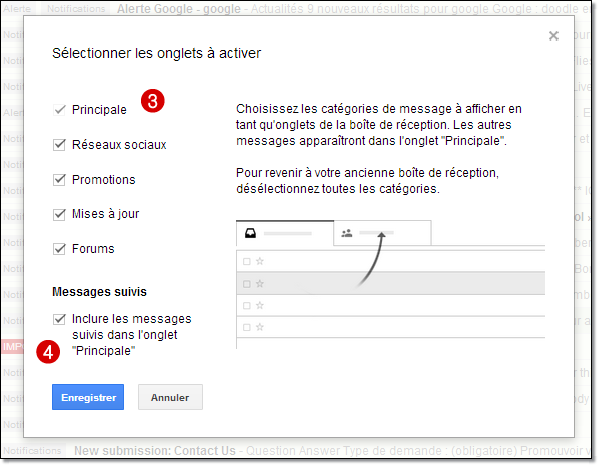
A vous ensuite d’attendre les nouveaux mails pour voir l’effet du changement.
Gérer et déplacer les mails dans les différents onglet.
Vos mails sont maintenant gérés automatiquement par onglet. Cela dit, il se peut que vous n’aimiez pas complètement ce tri automatique et que vous vouliez voir apparaître des mails spécifiques dans un autre onglet. A titre d’exemple: le mail de paypal est pour moi important, il faut donc qu’il apparaisse, non pas dans les mises à jour, mais dans l’onglet « principale ».
Dans ce cas, il est très simple de faire comprendre à gmail qu’il faudra désormais mettre tous les mails qui proviennent de paypal dans l’onglet « Principale ». A cette fin il suffit de faire glisser le ou les mails dans l’onglet « Principale » et de clique sur « oui » Appliquer cette modification aux futurs messages de « service@paypal.com.br ». Une fois que vous avez fait la manipulation, le message suivant apparaîtra « Les prochains messages de service@paypal.com.br seront placés en libellé « Principale » «
Voilà en animation, ce que ça donne.
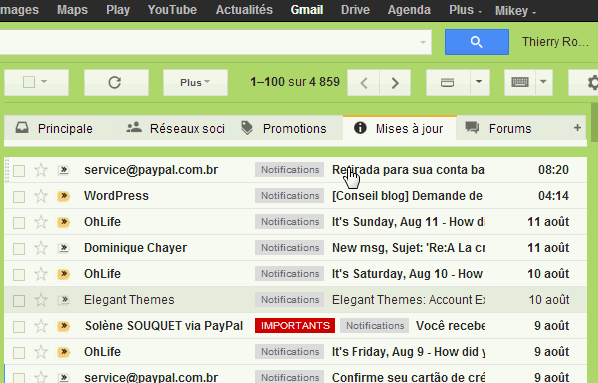
Conclusion: l’automatisme proposé par google a ses limites, mais du fait de cette action manuelle, vous avez vraiment un outil de tri plutôt puissant. Si vous gérez en plus vos libellés proprement et que vous appliquez des filtres sur vos mail, l’outil est vraiment top.
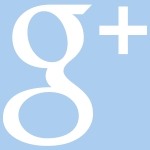
« Un peu » ? C’est un euphémisme, rassure-moi 😉
@bibousiq, sur mobile j’ai essayé, c’est vrai que c’est un peu lourd,
@fabienne effectivement ce serai top. tu peux toujours contourner la chose avec les libellés et les filtres. ok ce n’est pas la même chose, mais ça aide quand même.
La gestion par onglets est en effet bien pratique. Je trouve dommage cependant de ne pas pouvoir en créer de nouveaux correspondant davantage à nos besoins. L’onglet « Mises à jour » par exemple est un peu fourre-tout je trouve.
Merci pour cet article ! Cependant, j’ai du mal à me faire à ces nouveaux onglets. Je trouve plus compliqué de s’y retrouver, surtout sur mobile. Ou alors est-ce l’impossibilité de les personnaliser qui me pose problème…